ए आकाशगंगा कोर I8260 अपडेट गर्नुहोस्
सामसुले २०१ Galaxy मा Galaxy.१.२ जेली बीनमा चल्दै गैलेक्सी कोर जारी गर्यो। यो एक राम्रो राम्रो उपकरण हो तर, सामसुले यो एन्ड्रोइड 2013.२ किटक्याटमा अद्यावधिक गर्ने योजना गरिरहेको देखिदैन।
एक आधिकारिक अद्यावधिक प्रश्नको बाहिर देखिन्छ, गैलेक्सी कोर को प्रयोगकर्ताहरु लाई आफ्नो उपकरणहरु को अद्यतन गर्न कस्टम ROM मा जान पर्छ। यस मार्गनिर्देशनमा, हामी तपाईंलाई मोन्स्टर $ Android 4.4.2.२ अनुकूलन रोम प्रयोग गरेर तपाईंको ग्यालक्सी कोर कसरी अपडेट गर्ने भनेर देखाउन जाँदैछौं।
हामीले सुरू गर्नु अघि, तपाईं निम्न कुरा सुनिश्चित गर्न तयार हुनुहुन्छ:
- तपाईंको ब्याट्रीसँग 60-80 प्रतिशत शुल्क छ।
- तपाईंले महत्त्वपूर्ण सम्पर्कहरू, कल लग र सन्देशहरूलाई समर्थन गर्नुभएको छ।
- तपाईंले आफ्नो यन्त्रहरू EFS डेटा ब्याकअप गर्नुभयो।
- तपाईंले आफ्नो यन्त्र मोडेल जाँच गर्नुभएको छ र यो मार्गदर्शिकामा ROM लाई यसलाई उपयुक्त मिलाईयो।
- यो मार्गदर्शक र रोम यो फ्ल्यास गर्न जाँदैछ GT-I8260
- तपाईंको उपकरणको मोडेलमा जानुहोस् जाँच गर्नुहोस्: सेटि>> बारेमा
- यदि तपाइँको उपकरण GT-I8262 हो भने प्रयोग नगर्नुहोस्
- तपाईंले आफ्नो डिबगमा युएसबी डिबगिङ मोड सक्षम गर्नुभयो
- तपाईंले सैमसंग उपकरणहरूको लागि USB ड्राइभर डाउनलोड गर्नुभयो।
नोट: अनुकूलन पुन: प्राप्तिहरू, रोमहरू र तपाईंको फोनलाई रूट गर्न फाईलहरू तपाईंको उपकरणलाई ब्रेक गर्न सक्छ। तपाईंको यन्त्रलाई रोटेर वारंटीमा शून्य गर्नेछ र यो अब अन्य यन्त्र यन्त्रहरूका लागि निर्माताहरू वा वारंटी प्रदायकहरूको लागि योग्य हुनेछैन। जिम्मेवार हुनुहोस् र आफ्नो जिम्मेवारी अगाडि बढ्न निर्णय गर्नु अघि मनमा राख्नुहोस्। यदि दुर्घटना हुन्छ भने, हामी वा यन्त्र निर्माताहरू जिम्मेवार हुनुपर्दैन।
अहिले, एउटा पीसीमा निम्न डाउनलोड गर्नुहोस्:
Monster $ ROM स्थापना गर्नुहोस्
- तपाईंको ग्यालेक्सी कोरलाई PC मा जडान गर्नुहोस् जसमा तपाईंले माथिका फाइलहरू डाउनलोड गर्नुभयो।
- दुई फाइलहरू प्रतिलिपि गर्नुहोस् र तपाईंको ग्यालेक्सी कोरको एसडीकार्डको मूलमा टाँस्नुहोस्।
- पीसीबाट उपकरण जडान गर्नुहोस्।
- यन्त्र बन्द गर्नुहोस्।
- यन्त्र पुन: प्राप्तिमा थप खोल्नुहोस्
- स्क्रिनमा पाठ नभएसम्म भोल्युम अप, घर र पावर बटनहरू थिच्नुहोस् र थिच्नुहोस्।
CWM / PhilZ Touch Recovery प्रयोगकर्ताहरूको लागि:
- पहिलो "क्यास लुकाउनुहोस्" लाई छान्नुहोस्
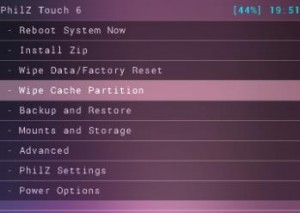
- त्यसपछि "अग्रिम" मा जानुहोस् र त्यहाँबाट "डेल्लिक पिप क्याच" छान्नुहोस्
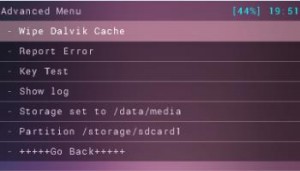
- त्यसपछि "डाटा / कारखाना रिसेट गर्नुहोस्" छनौट गर्नुहोस्।
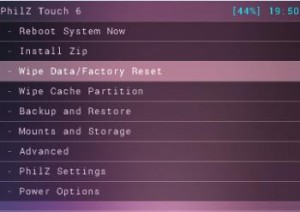
- "जिप स्थापना गर्नुहोस्" मा जानुहोस्। तपाईंले अगाडिको अर्को खिचो खोल्नु पर्छ।
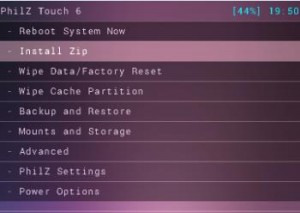
- विकल्पहरू पेश गरी, "SD कार्डबाट जिप छनौट गर्नुहोस्" छनौट गर्नुहोस्।
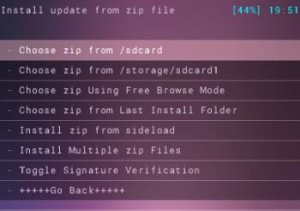
- एन्ड्रोइड 4.4.2 राक्षस $ ROM.zip फाइल चयन गर्नुहोस्। अर्को स्क्रिन पेश गरिनेछ, पुष्टि गर्नुहोस् कि तपाइँ फाइल स्थापना गर्न चाहानुहुन्छ।
- जब स्थापना सम्पन्न हुन्छ, Google अनुप्रयोगहरू फ्लैश गर्नुहोस्। चयन गर्नुहोस् +++++ फिर्ता जानुहोस् +++++
- "अहिले पुनःबुट गर्नुहोस्" र प्रणाली रिबुट गर्नुपर्छ।
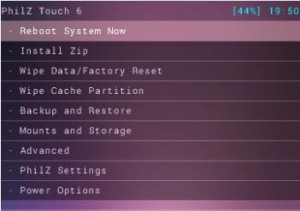
TWRP प्रयोगकर्ताहरूको लागि:
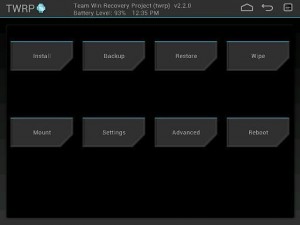
- वाइप बटन छान्नुहोस्। त्यहाँबाट, चयन गर्नुहोस्: क्यास, प्रणाली, डेटा।
- पुष्टिकरण स्लाइडरमा स्वाइप गर्नुहोस्।
- त्यसपछि, मुख्य मेनुमा फर्कनुहोस्। त्यहाँबाट, स्थापना बटन ट्याप गर्नुहोस्।
- एन्ड्रोइड 4.4.2 दानव $ ROM र Google अनुप्रयोगहरू फेला पार्नुहोस्। पुष्टिकरण स्लाइडर स्वाइप गर्नुहोस्, र दुई फाइलहरू स्थापना सुरु हुनेछ।
- जब स्थापना सम्पन्न हुन्छ, तपाई प्रणाली रिबुट गर्नको लागि प्रम्प्ट हेर्न जाँदै हुनुहुन्छ।
- अहिले पुनःबुट गर्नुहोस् चयन गर्नुहोस् र प्रणाली पुन: आउटआउट गर्नुपर्छ।
कसरी साइन-इन हस्ताक्षर प्रमाणीकरण त्रुटि:
- "रिकभरी" खोल्नुहोस्
- "जिप स्थापना गर्नुहोस्" मा जानुहोस्
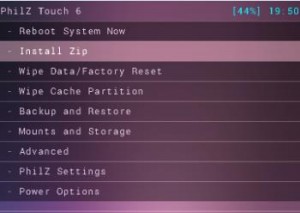
- "टगल हस्ताक्षर प्रमाणीकरण" मा जानुहोस्। यो असक्षम छ कि छैन हेर्न पावर बटन थिच्नुहोस्। यदि यो छैन भने यसलाई असक्षम गर्नुहोस्।
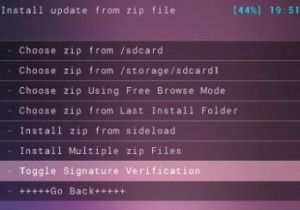
यदि तपाइँले माथिको मार्गदर्शनको पालना गर्नुभयो भने, तपाइँले तपाइँको ग्यालेक्सी कोर I8260 रिबुट गरे पछि, यो अब Android 4.4.2 दानव $ ROM चलाउनुपर्दछ।
के तपाइँसँग तपाइँको ग्यालेक्सी कोरमा दान $ ROM छ?
तपाइँको अनुभव टिप्पणी सेक्सनमा बक्समा साझेदारी गर्नुहोस्।
JR।







पोडियारी realizar la rom de la play store?
माथिको चरण गाइड द्वारा सजिलै सरल चरण पछ्याउनुहोस्।
यो काम गर्नु पर्छ!
यदि तपाईं कुनै पनि पैनल को उपयोग गर्न को लागि यस तरिका को उपयोग गर्न को लागि या कुनै पनि मदद को आवश्यकता हो
माथिको चरण गाइड द्वारा सजिलै सरल चरण पछ्याउनुहोस्।
यो काम गर्नु पर्छ!
गुटेन अबेन्ड, आईच हबे आईन गैलेक्सी कोर १18260२XNUMX०, एर वुर्डे डिइन्स्टेलियर्ट, कोस्टेनफ्लिग्टिग अण्ड जेटजेट कान्छ आईच एनएचएचआईएचआईटी स्थापनाकर्ता। I Play Store wird mir mitgeteilt, dass er nicht kompatibel ist
नमस्कार,
तपाईंको विशिष्ट मामलामा तपाईंलाई सहयोग गर्न,
समाधान पूर्ण रूपमा विस्थापित हुनुभन्दा पहिले सबै चीज ब्याकअप हुन्छ तब फोनबाट सबै क्यास पूर्ण रूपमा हटाउनुहोस् र मात्र पछि फेरि भर्खरको संस्करणको साथ पुन: स्थापना गर्नुहोस्।
भाग्यले साथ दिओस्!